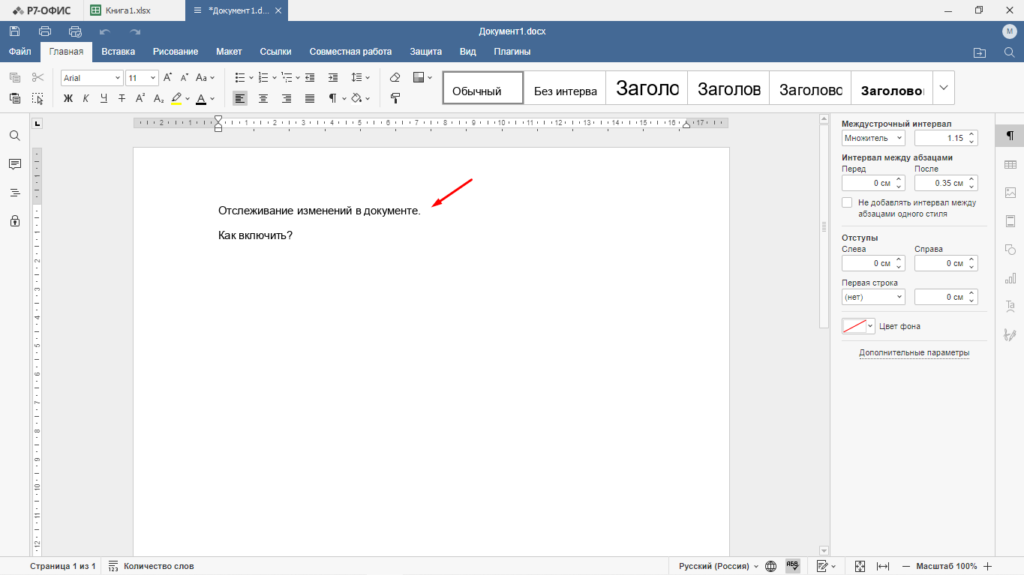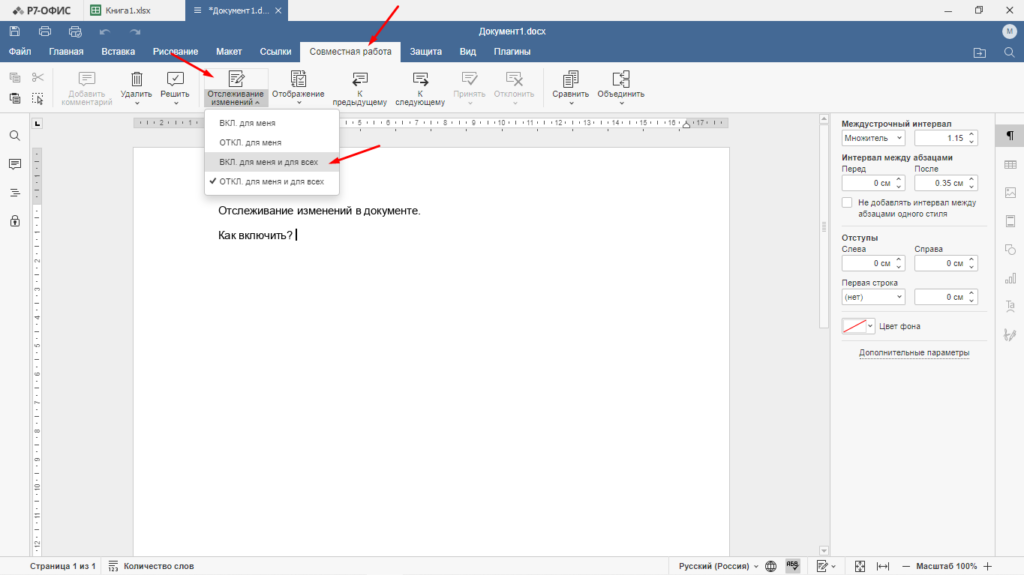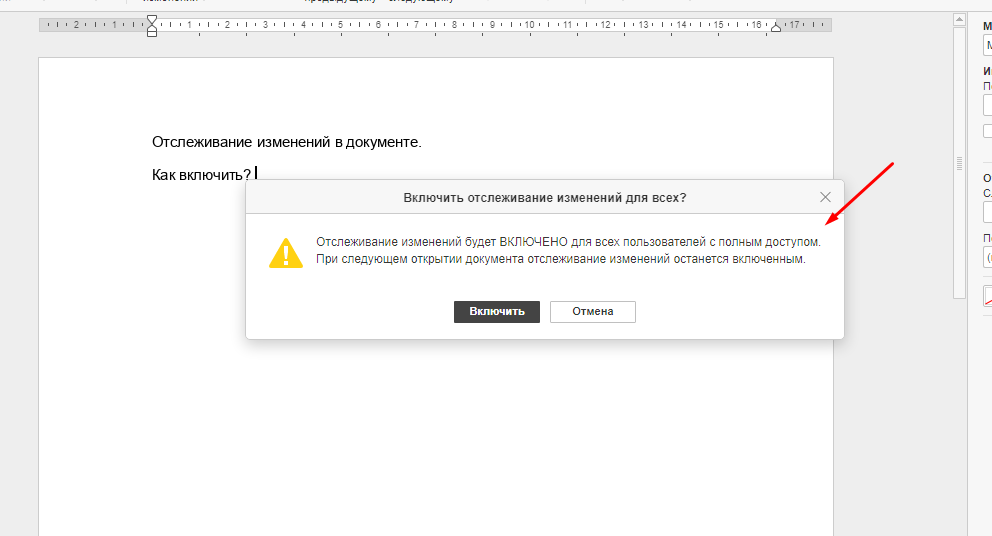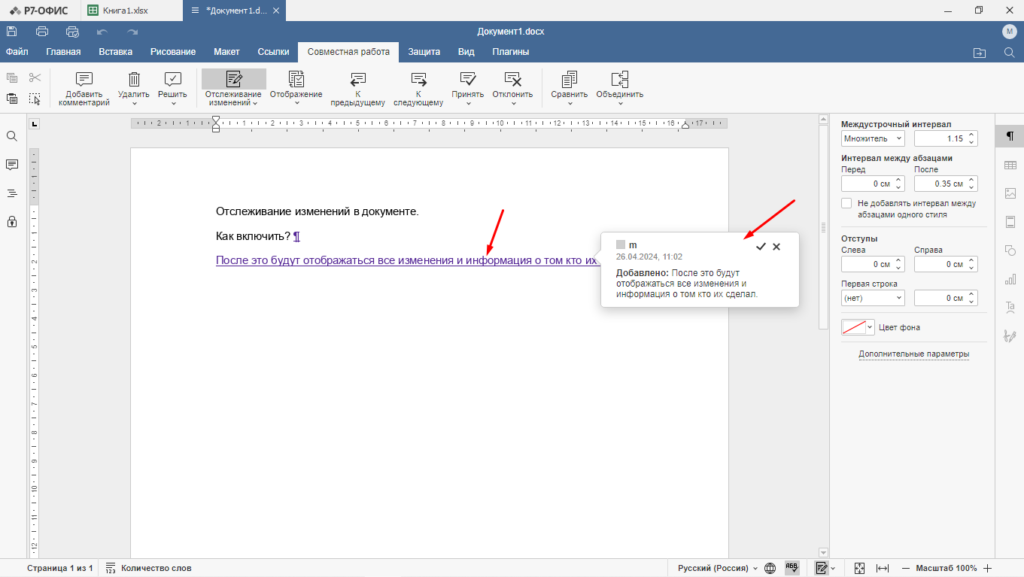Как включить отслеживание вносимых в документ изменений в Р7-Офис
Если с одним документом работает несколько пользователей то было бы не плохо знать кто и что в нем изменял или добавлял. Это в первую очередь упростило бы работу на документом, во вторую позволило бы в случае чего найти виновника внесшего недостоверные данные ну и в третью повысило ответственность всех участвовавших в работе. Отслеживание вносимых изменений очень полезная вещь да же если с документом работаете только Вы, так как это позволит знать что и когда изменялось в документе. Практически во всех офисных пакетах можно настроить что-то подобное. Если взять отечественный офисный пакет «Р7-Офис» то в нем такая функция так же предусмотрена и называется она «Отслеживание изменений» . Сегодня расскажу как её можно включить и как она работает.
Прежде чем продолжить дальше рекомендую прочитать следующие статьи посвященные «Р7-Офис».
Как распечатать на каждом листе заголовок таблицы в Р7-Офис
Как в Р7-Офис Таблица найти среднее значение
Р7-Офис Таблицы скрытые строки
Как сделать контур тексту в презентации Р7-Офис
Р7-Офис Отслеживание изменений в документах
И так для того чтобы включить отслеживание вносимых изменений в «Р7-Офис» необходимо выполнить несколько простых действий.
Перейти во вкладку «Совместная работа» и в пункте «Отслеживание изменений» выбрать нужный вариант, если необходимо отслеживать вносимые изменения всех пользователей то выбираем «ВКЛ. для меня и для всех» .
После это появиться сообщение.
«Отслеживание изменений будет включено для всех пользователей с полным доступом. При следующем открытии документа отслеживание изменений останется включенным «
Нажимаем «Включить» .
На этом в принципе все. Теперь все изменения будут выделяться и при наведение на них во всплывающем окне можно будет увидеть, когда и что изменял в документе.
В качестве имени будет отображаться логин под которым пользователь вошел в компьютер. Конечно есть некоторые нюансы, например, если все работают под одним пользователем то отображаться будет только одно имя. В этом случае можно отслеживать по времени кто и в какое время работал за ПК. Так же многие наверное подумают что можно отключить данную функцию внести изменения и потом включить. Но в этом случае пропадут все ранее сохраненные изменения. Обойти так сказать эту защиту и скрытно внести изменения в документ возможно, но под силу это далеко не каждому.